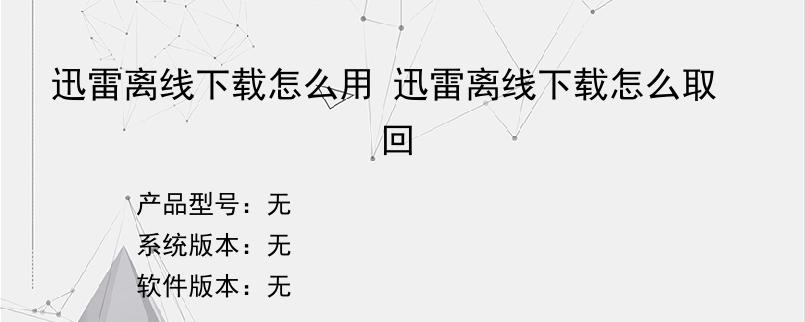导读:操作步骤/方法1在使用迅雷离线下载之前,我们就需要准备好我们要下载的文件的下载地址或者种子,这个是必须的,那么我们怎么知道下载地址是什么呢,这里我告诉你,如我们百度搜索百度浏览器,就可以看到高速和普通下载了。2点击其中的一个下载,如告诉高速下载,点击后就会弹出一个新建下载任务窗口,这时候我们如图看到的链接就是我们需要下载的文件的链接了,当然种子地址也是一样的。3有了上面的文件下载地址之后,我们就可...
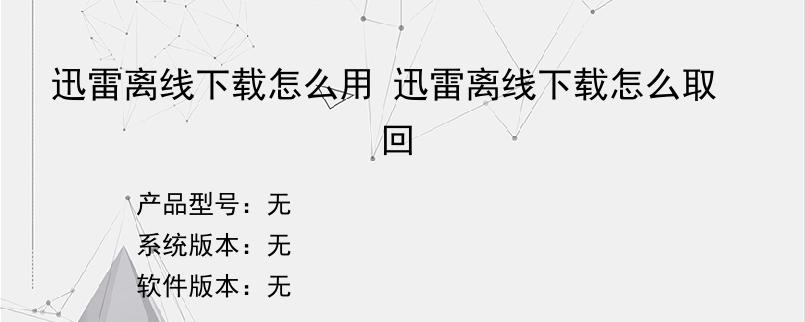
操作步骤/方法
1
在使用迅雷离线下载之前,我们就需要准备好我们要下载的文件的下载地址或者种子,这个是必须的,那么我们怎么知道下载地址是什么呢,这里我告诉你,如我们百度搜索百度浏览器,就可以看到高速和普通下载了。
2
点击其中的一个下载,如告诉高速下载,点击后就会弹出一个新建下载任务窗口,这时候我们如图看到的链接就是我们需要下载的文件的链接了,当然种子地址也是一样的。
3
有了上面的文件下载地址之后,我们就可以打开我们的迅雷了,然后点击迅雷下载页面右侧首页下的“离线空间”。
4
然后我们点击离线空间中的新建按钮,在新建任务中将我们在第二步复制的下载链接黏贴到任务中,然后点击立即添加。
5
我们添加任务后迅雷就会自动下载我们需要的文件了,在迅雷离线下载的这段时间,我们就可以关闭自己的电脑然后去做自己喜欢做的事情了,等想起来要用到这个文件的时候我们再通过第三步的入口进去离线空间,这时候我们就会发现文件已经下载完成了。
6
当然了下载的迅雷文件现在还是保存在迅雷的相关服务器上,那么就需要我们取回离线下载的文件了,在上面的离线空间中我们选中需要取回的文件,然后点击“取回本地”或者下载的功能。
7
然后我们又回到了新建下载任务界面,点击立即下载就可以了,这时候我们会发现下载这个离线文件的速度杠杠的,非常快。好了关于迅雷离线下载怎么用和离线下载文件怎么取回的方法已经说的很清楚了,如果大家有不明白的地方可以问我。
END
以上就是小编为大家介绍的迅雷离线下载怎么用 迅雷离线下载怎么取回的全部内容,如果大家还对相关的内容感兴趣,请持续关注上海建站网!
标签:
内容声明:网站所展示的内容均由第三方用户投稿提供,内容的真实性、准确性和合法性均由发布用户负责。上海建站网对此不承担任何相关连带责任。上海建站网遵循相关法律法规严格审核相关关内容,如您发现页面有任何违法或侵权信息,欢迎向网站举报并提供有效线索,我们将认真核查、及时处理。感谢您的参与和支持!